- Utiliser SafetyCulture
- Formation
- Gérer les bannières de formation
Gérer les bannières de formation
Comment gérer les bannières de formation à partir de l'application Web ?Que sont les bannières de formation ?
Les bannières de la fonctionnalité Formation sont un excellent moyen de susciter l'intérêt de vos équipes. En fonction du contenu que vous souhaitez diffuser dans vos formations, vous pouvez utiliser les bannières pour accroître la visibilité de votre marque ou donner une vue d'ensemble du contenu des cours.
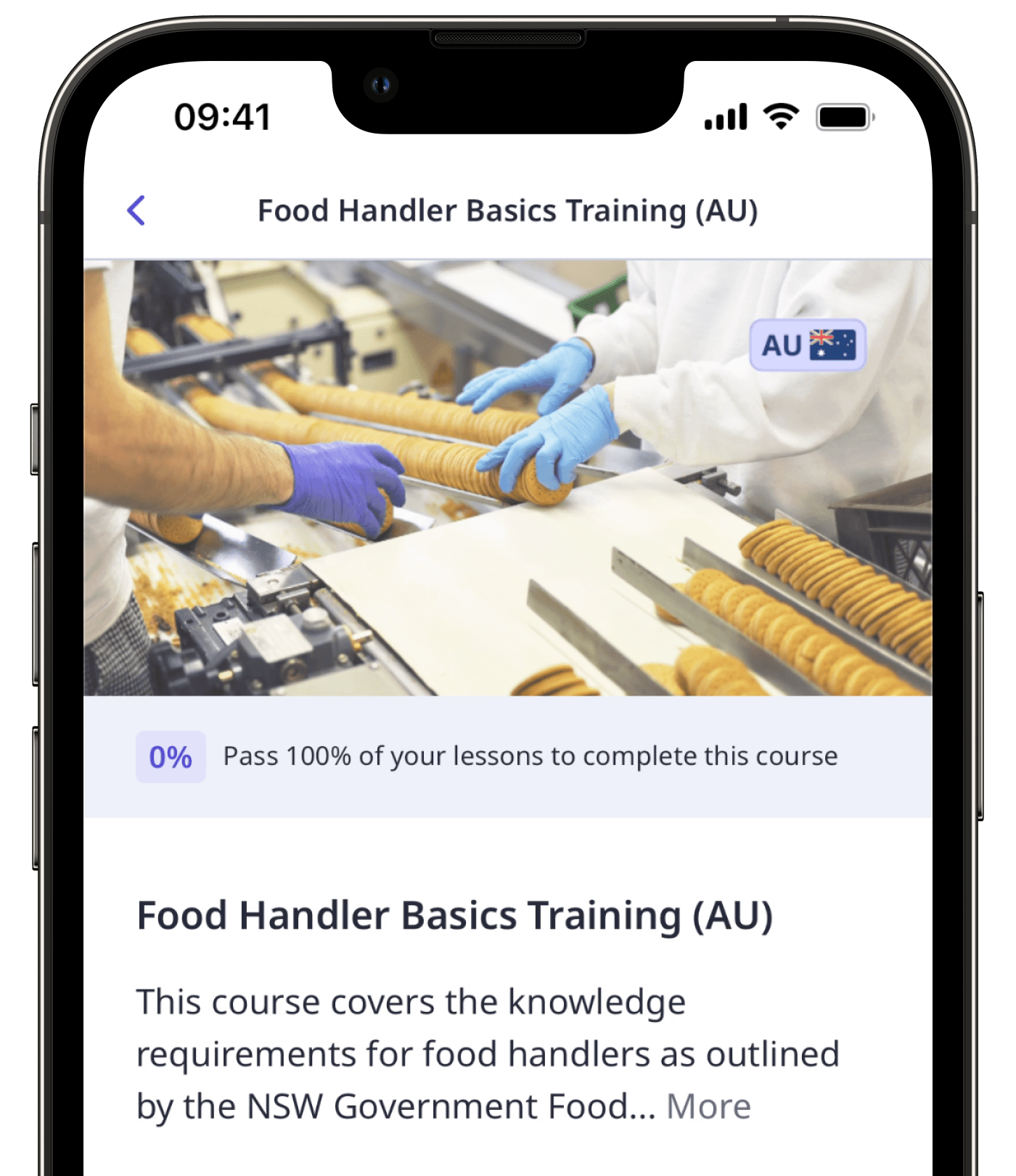
Vous avez besoin d'aide pour commencer ? Essayez nos modèles de bannières de formation dans Canva et personnalisez-les aux couleurs de votre marque.
Veuillez noter que chaque organisation ne peut avoir plus de 20 bannières.
Créer une bannière
Cliquez sur
Formation dans le menu de gauche et sélectionnez
Formation.
Cliquez sur Engagement en haut de la page et sélectionnez Engagement.
Cliquez sur
Créer une bannière en haut à droite de la page.
Sur cette page, configurez les paramètres suivants pour l'acquis de formation :
Title : saisissez un titre pour la bannière.
Options de bannière : sélectionnez le type de bannière que vous souhaitez créer. Il peut s'agir d'une bannière pour l'ensemble de la fonctionnalité de formation ou d'une bannière pour un cours spécifique.
Cours : si vous créez une bannière de cours, sélectionnez le cours et cochez la case « Personnaliser ».
Image de la bannière : téléchargez une image pour la bannière. Nous vous recommandons d'utiliser une image de 1280 x 720 pixels ou de format 16:9.
Hyperlien : si vous créez une bannière personnalisée, vous pouvez ajouter un hyperlien qui renvoie à votre site internet.
Règles d'accès : selon la bannière que vous créez, vous pouvez cliquer sur Paramètres en haut à droite de la page et configurer les groupes et sites qui peuvent afficher cette bannière.
Une fois que vous êtes prêt, cliquez sur la bascule située sous le champ du titre pour le rendre « VISIBLE », et cliquez sur Enregistrer les modifications en haut à droite de la page. Enregistrer les modifications
La configuration des règles d'accès pour les bannières de formation n'est disponible que pour les organisations qui utilisent le Offre premium ou Offre Enterprise .
Cette page vous a-t-elle été utile?
Merci pour votre commentaire.